Office 2010PowerPoint 入门(详细教程)
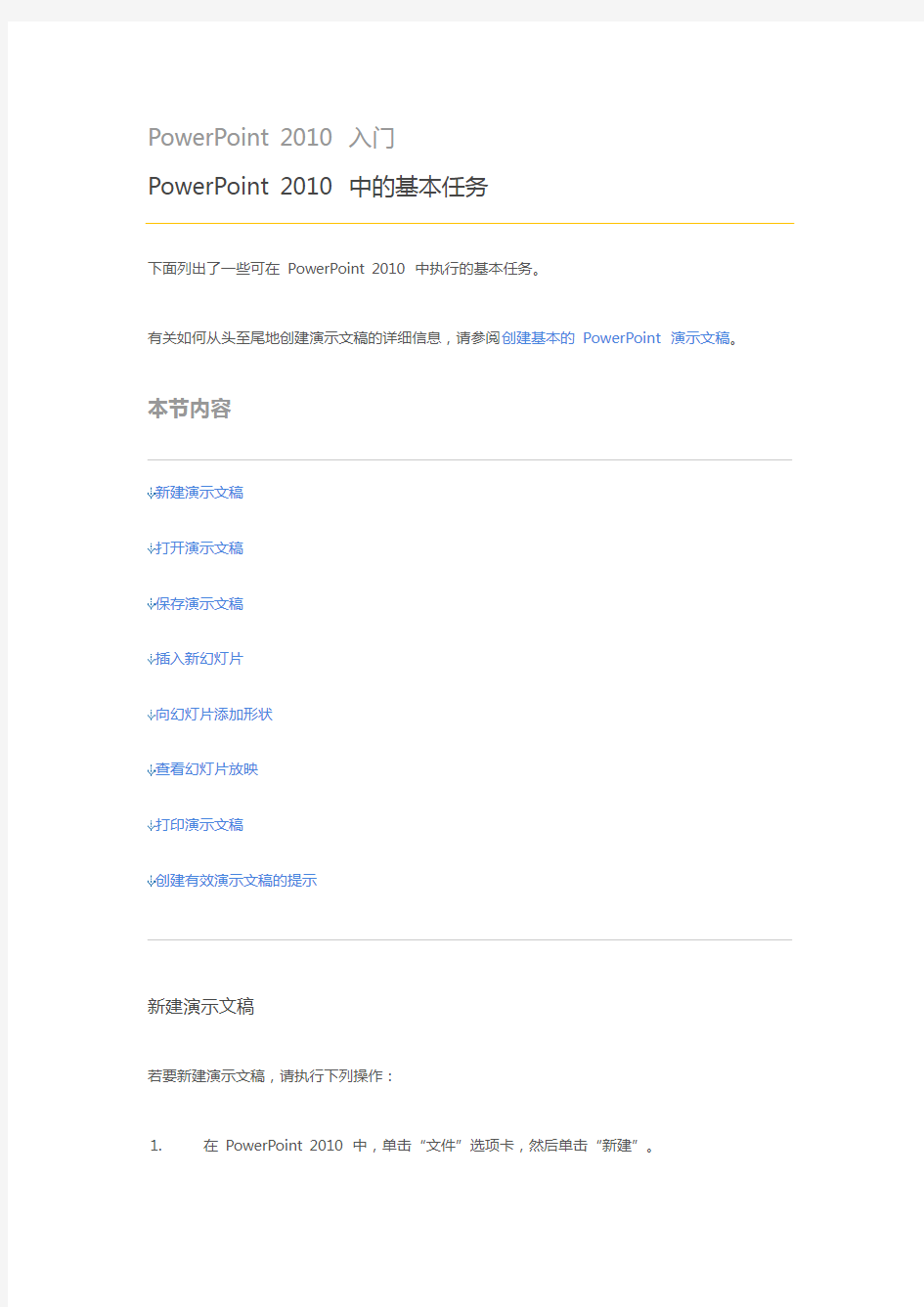

PowerPoint 2010 入门
PowerPoint 2010 中的基本任务
下面列出了一些可在PowerPoint 2010 中执行的基本任务。
有关如何从头至尾地创建演示文稿的详细信息,请参阅创建基本的PowerPoint 演示文稿。本节内容
新建演示文稿
打开演示文稿
保存演示文稿
插入新幻灯片
向幻灯片添加形状
查看幻灯片放映
打印演示文稿
创建有效演示文稿的提示
新建演示文稿
若要新建演示文稿,请执行下列操作:
1.在PowerPoint 2010 中,单击“文件”选项卡,然后单击“新建”。
2.单击“空白演示文稿”,然后单击“创建”。
返回页首
打开演示文稿
若要打开现有演示文稿,请执行下列操作:
1.单击“文件”选项卡,然后单击“打开”。
2.选择所需的文件,然后单击“打开”。
注释默认情况下,PowerPoint 2010 在“打开”对话框中仅显示PowerPoint 演示文稿。若要查看其他文件类型,请单击“所有PowerPoint 演示文稿”,然后选择要查看的文件类型。
返回页首
保存演示文稿
若要保存演示文稿,请执行下列操作:
1.单击“文件”选项卡,然后单击“另存为”。
2.在“文件名”框中,键入PowerPoint 演示文稿的名称,然后单击“保存”。
注释默认情况下,PowerPoint 2010 将文件保存为PowerPoint 演示文稿(.pptx) 文件格式。若要以非 .pptx 格式保存演示文稿,请单击“保存类型”列表,然后选择所需的文件格式。
有关如何新建演示文稿的详细信息,请参阅命名并保存演示文稿。
返回页首
插入新幻灯片
若要在演示文稿中插入新幻灯片,请执行下列操作:
在“开始”选项卡的“幻灯片”组中,单击“新建幻灯片”下的箭头,然后单击所需的幻灯片布局。
有关如何向演示文稿添加幻灯片的详细信息,请参阅添加、重新排列和删除幻灯片。返回页首
向幻灯片添加形状
若要在幻灯片中插入形状,请执行下列操作:
1.在“开始”选项卡上的“绘图”组中,单击“形状”。
2.单击所需形状,接着单击幻灯片中的任意位置,然后拖动以放置形状。
要创建规范的正方形或圆形(或限制其他形状的尺寸),请在拖动的同时按住Shift。
有关如何添加形状的详细信息,请参阅添加、更改或删除形状。
返回页首
查看幻灯片放映
若要在“幻灯片放映”视图中从第一张幻灯片开始查看演示文稿,请执行下列操作:在“幻灯片放映”选项卡上的“开始放映幻灯片”组中,单击“从头开始”。
若要在“幻灯片放映”视图中从当前幻灯片开始查看演示文稿,请执行下列操作:在“幻灯片放映”选项卡上的“开始放映幻灯片”组中,单击“从当前幻灯片开始”。
有关如何查看幻灯片的详细信息,请参阅何时及如何使用PowerPoint 2010 中的视图。
返回页首
打印演示文稿
若要打印演示文稿中的幻灯片,请执行下列操作:
1.单击“文件”选项卡,然后单击“打印”。
2.在“打印内容”下,执行下列操作之一:
1.若要打印所有幻灯片,请单击“全部”。
2.若要仅打印当前显示的幻灯片,请单击“当前幻灯片”。
3.若要按编号打印特定幻灯片,请单击“幻灯片的自定义范围”,然后输入各
幻灯片的列表和/或范围。
注释请使用逗号将各个编号隔开(无空格)。例如,1,3,5-12。
3.在“其他设置”下,单击“颜色”列表,然后选择所需设置。
4.选择完成后,请单击“打印”。
有关打印的详细信息,请参阅打印幻灯片或演示文稿讲义。
返回页首
创建有效演示文稿的提示
在创建引人注目的演示文稿时请考虑下列提示。
最大限度地减少幻灯片数量
要使所传达的信息清楚明白并能吸引观众的注意力使之对其感兴趣,请最大限度地减少演示文稿中的幻灯片数量。
选择对观众友好的字号
选择最佳的字号有助于传达信息。请记住,观众必须能够在一定距离外阅读您的幻灯片。一般说来,观众可能很难看到字号小于30 的字。
幻灯片文本应保持简洁
您希望观众听您介绍信息,而不是阅读屏幕上的信息。使用项目符号或短句,并设法使它们各占一行;即没有文本换行。
某些投影仪会裁剪掉幻灯片边缘,因此长句可能会被裁剪。
使用视觉效果有助于表达信息
图片、图表、图形和SmartArt 图形提供的视觉提示可以使观众铭记于心。添加有意义的图画可以补充幻灯片上的文本和信息。
不过,与文本一样,应避免在幻灯片上包含太多的视觉帮助。
使图表和图形的标签易于理解
使用大小刚好合适的文本使图表或图形中的标签元素易于理解。
应用细微、一致的幻灯片背景
选择一个具有吸引力并且一致但又不太显眼的模板或主题。您不希望背景或设计分散观众对信息的注意力。
不过,您也希望在背景颜色和文本颜色之间形成对比。PowerPoint 2010 中的内置主题可以设置浅色背景与深色文本或者深色背景与浅色文本之间的对比度。
有关如何使用主题的详细信息,请参阅应用主题将颜色和样式添加到演示文稿。
检查拼写和语法
要使观众一直敬重您,请务必检查演示文稿中的拼写和语法。
